
Hướng dẫn, thủ thuật về iPhone - iOS
Bạn đang sử dụng các dòng iPhone bảo mật khuôn mặt bằng Face ID và bỗng gặp trục trặc? Bài viết này sẽ đưa ra 6 lỗi Face ID thường gặp nhất cùng những cách khắc phục đơn giản, hiệu quả.
1. Cách khắc phục lỗi Face ID không khả dụng

Lỗi Face ID không khả dụng có thể bắt nguồn từ cả phần mềm lẫn phần cứng. Trong trường hợp là lỗi phần mềm, bạn có thể đặt lại tất cả cài đặt như sau:
- Bước 1: Vào Cài đặt > Cài đặt chung > Đặt lại.
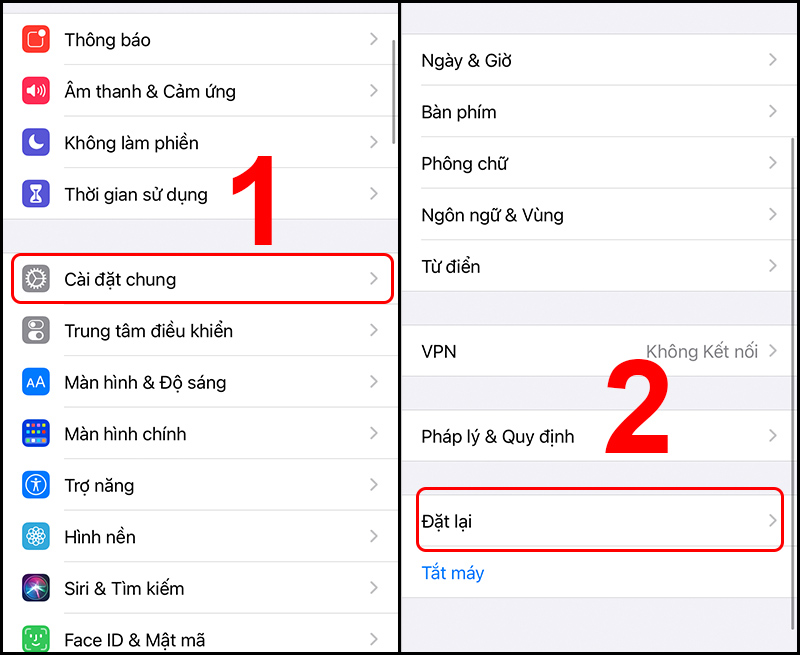
Đặt lại là mục để bạn reset trên iPhone
- Bước 2: Chọn Đặt lại Tất cả Cài đặt (dòng đầu tiên) > Nhập mật khẩu (nếu có) > Chọn Đặt lại tất cả cài đặt.
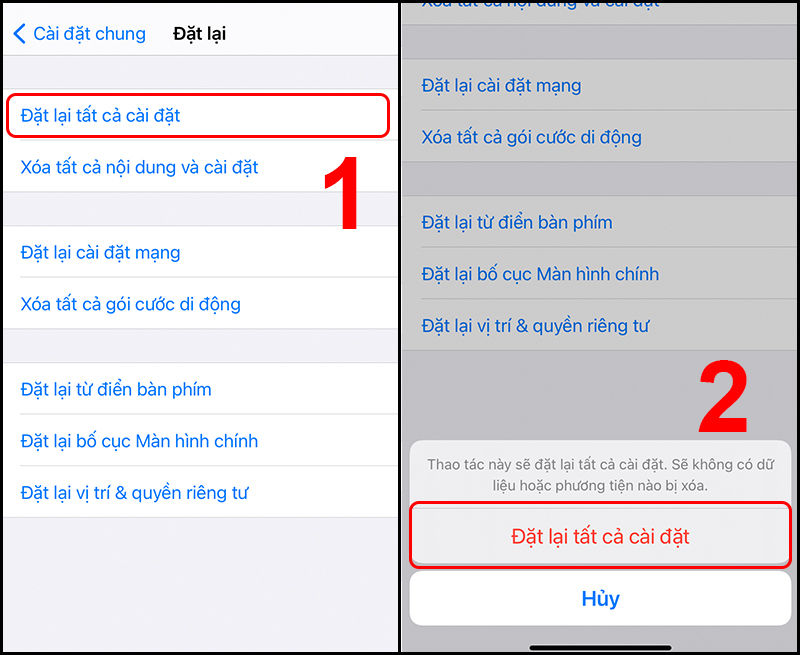
Hãy chọn đúng dòng đầu tiên
Nếu không được nữa, bạn có thể đem iPhone, iPad ra các trung tâm bảo hành ủy quyền của Apple để bảo hành hoặc sửa chữa phần cứng.
2. Cách khắc phục lỗi Face ID không hoạt động
Lỗi Face ID không hoạt động có thể bắt nguồn từ phần cứng do lỗi nhà sản xuất hoặc do va đập mạnh gây ra. Ngoài ra, cũng có một số trường hợp bắt nguồn từ phần mềm, bạn có thể khắc phục vấn đề từ phần mềm qua các cách như sau:
- Tắt Face ID và mở lại.
- Đặt lại Face ID.
- Cập nhật phần mềm.
- Đem iPhone đến trung tâm bảo hành nếu các phương pháp bằng phần mềm không khắc phục được.
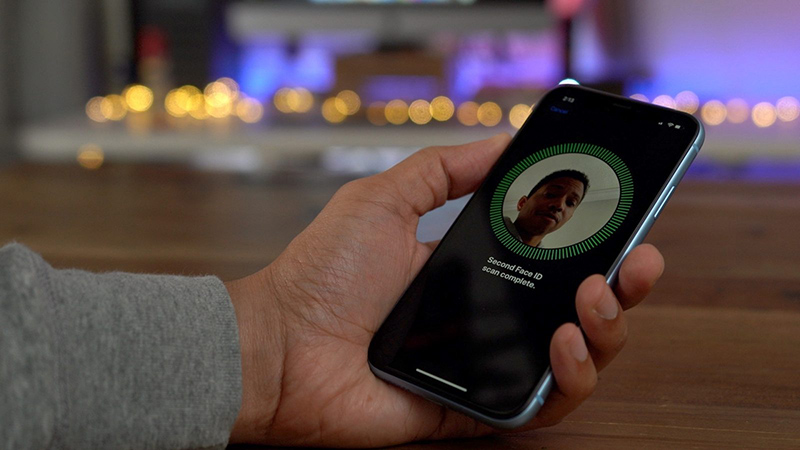
Face ID đôi lúc sẽ không hoạt động trơn tru
3. Cách khắc phục lỗi Face ID không hoạt động với kính râm
Nếu bạn sử dụng kính râm và không mở được Face ID. Có thể tính năng yêu cầu chú ý cho Face ID đã được bật. Với tính năng này, iPhone chỉ có thể mở khóa bằng Face ID khi người dùng nhìn vào máy, việc đeo kính râm sẽ làm cho hệ thống hiểu rằng người dùng không nhìn trực tiếp vào điện thoại do kính râm cản trở tầm nhìn.
Hãy tắt tính năng Yêu cầu chú ý cho Face ID để sử dụng với kính râm:
Vào Cài đặt > Face ID & Mật mã > Nhập mật mã của bạn > Yêu cầu chú ý cho Face ID > Tắt.
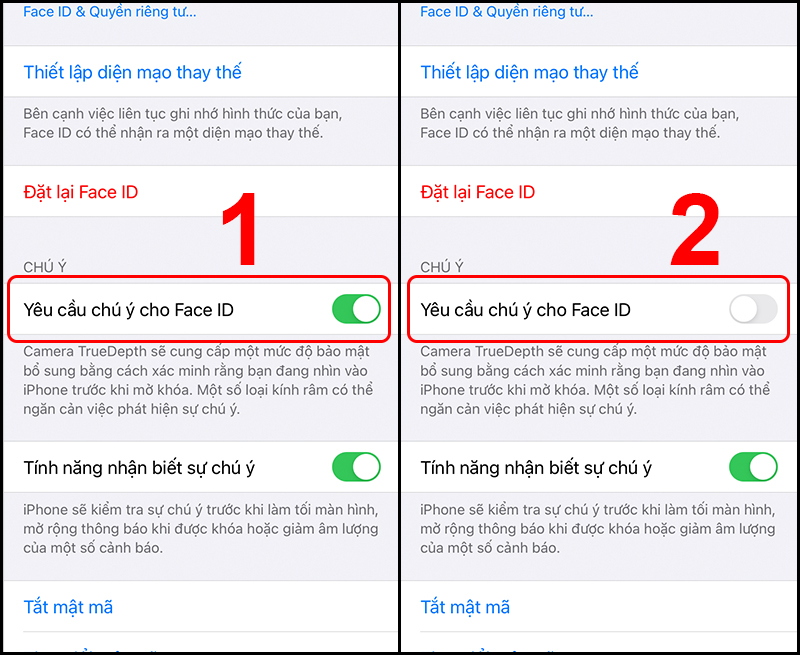
Tắt yêu cầu chú ý để xài kính râm với Face ID dễ hơn
4. Lỗi Face ID không hoạt động trong App Store, Apple Pay
Bạn không thể dùng Face ID để thanh toán App Store và tự động điền mật khẩu? Có thể do bạn chưa bật các tính năng đó. Làm theo các bước sau để bật:
Vào Cài đặt > Face ID & Mật mã > Nhập mật mã của bạn > Bật iTunes & App Store và Tự động điền mật khẩu.

Bật tính năng này để bạn tiện hơn trong việc nhập mật khẩu
5. Cách khắc phục lỗi Face ID không hoạt động khi nằm
Khi nằm, Face ID của bạn đôi lúc sẽ quét không được, có thể do Face ID không nhận diện được khuôn mặt bạn khi nằm do góc mặt thay đổi. Bạn có thể thiết lập Face ID thứ 2 trong lúc nằm.
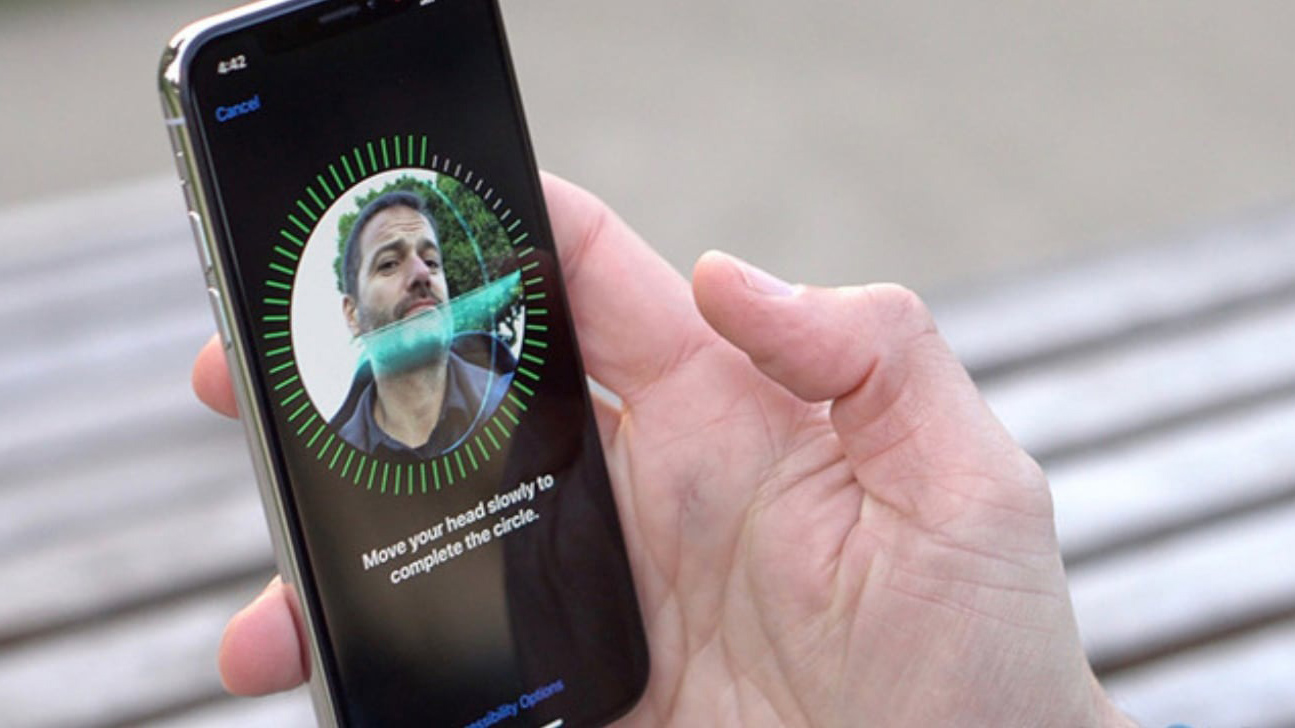
Cài thêm Face ID dự phòng khi đang nằm để mở dễ hơn
6. Cách khắc phục lỗi Face ID không hoạt động khi đeo khẩu trang
Face ID hoạt động dựa trên cơ chế quét 3D khuôn mặt. Trong khi đó, khẩu trang che hết nửa mặt của chúng ta, vì vậy việc mở khóa Face ID khi đeo khẩu trang rất khó.
Đối với iOS 14.5 trở lên, việc mở khóa iPhone bằng Face ID khi đeo khẩu trang sẽ dễ dàng hơn nếu bạn có Apple Watch. Apple Watch và iPhone cùng iCloud sẽ đồng bộ với nhau để bạn mở dễ dàng hơn khi đeo khẩu trang.
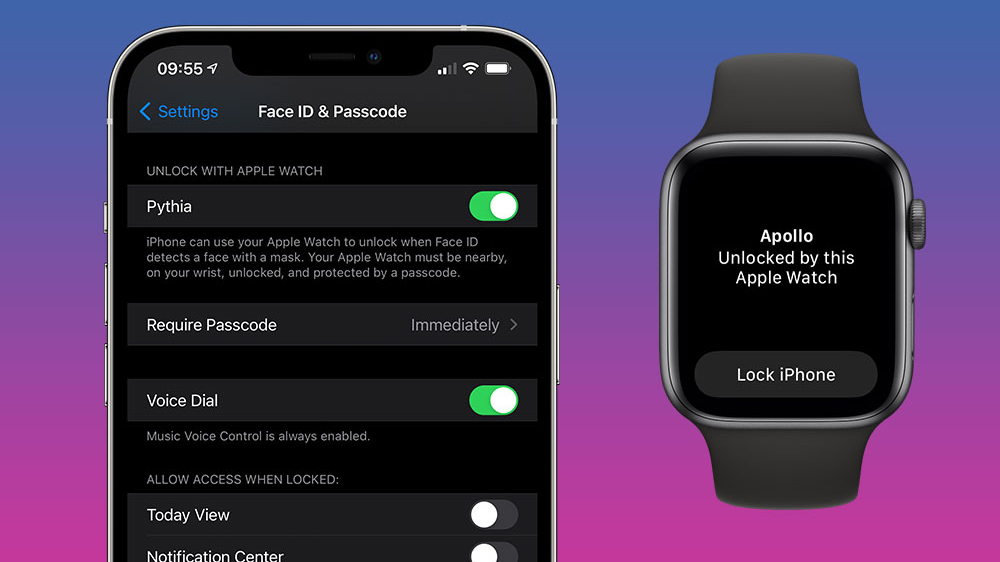
Bạn sẽ mở khóa Face ID dễ dàng với Apple Watch trên iOS 14.5
Face ID là tính năng bảo mật sử dụng cơ chế phức tạp nên đôi khi sẽ phát sinh lỗi. Nếu không xử lý được bằng phần mềm, bạn hãy đem ra các trung tâm bảo hành ủy quyền của Apple để được tư vấn sửa chữa.
Link nội dung: https://studyenglish.edu.vn/cach-cai-face-id-cho-iphone-13-pro-max-a56038.html